Reklama
Stukając w klawiaturę, spodziewając się zobaczyć tekst na ekranie, ale widzisz tylko niektóre znaki? Albo co gorsza, żaden z nich?
Bez działającej klawiatury komputer jest bezużyteczny. W przypadku laptopów jest to duży problem, ponieważ nie można po prostu zamienić klawiatury tak, jak w przypadku komputera stacjonarnego.
Konserwacja komputera powinno być nawykiem. Ale problemy wciąż mogą podnieść ich brzydką głowę. Jeśli klawiatura laptopa przestała działać, oto, co musisz wiedzieć i jak to naprawić.
4 powody, dla których klawiatura laptopa przestała działać

Zazwyczaj istnieje pięć powodów, dla których klawiatura laptopa przestała działać. Każdy powód ma swoją własną poprawkę.
- Zły sterownik sprzętowy: Można to ponownie zainstalować lub zaktualizować.
- Brud i kurz: Pomóc może czyszczenie klawiatury laptopa.
- Złe połączenie: W niektórych przypadkach można otworzyć laptopa i ponownie podłączyć klawiaturę. Istnieje prawdopodobieństwo, że klawiatura jest uszkodzona, więc trzeba będzie zaopatrzyć się w zamiennik.
- Złe ustawienia regionalne: Niektóre znaki nie działają, ponieważ ustawienia klawiatury są ustawione na używanie niewłaściwego regionu lub języka.
Jak być może zauważyłeś, dwa z tych problemów można łatwo rozwiązać, podczas gdy pozostałe dwa wymagają nieco więcej pracy. Aby jeszcze bardziej skomplikować sprawę, wszelkie czynności naprawcze, które wymagają otwarcia laptopa, będą się różnić w zależności od producenta. Może się nawet różnić między modelami tego samego producenta.
1. Zaktualizuj lub przywróć sterowniki klawiatury laptopa
Najprostszym sposobem radzenia sobie z niedziałającą klawiaturą laptopa jest: zaktualizuj sterownik.
Zrób to, klikając Początek i wchodząc do menadżer urządzeń. W wynikach pojawi się ikona Menedżera urządzeń, kliknij ją. Przeglądaj listę urządzeń, aż zobaczysz Klawiatury, a następnie rozwiń listę. Kliknij prawym przyciskiem myszy klawiaturę (zwykle Standardowa klawiatura PS/2) i wybierz Właściwości > Sterownik.
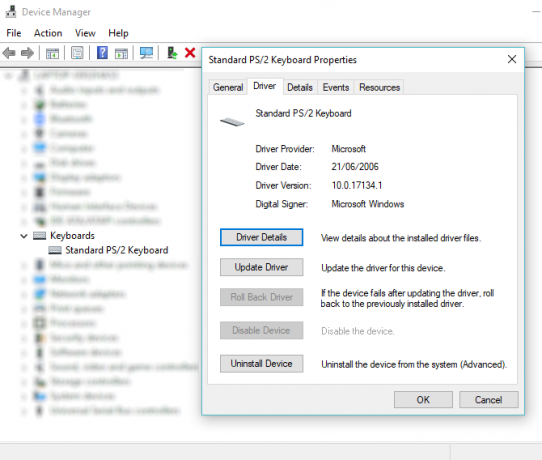
Tutaj kliknij Uaktualnij sterownik i poczekaj, aż system Windows znajdzie nowy sterownik i zainstaluje go. Przetestuj klawiaturę za pomocą edytora tekstu lub aplikacji Notatnik systemu Windows — przy odrobinie szczęścia powinna teraz działać.
Nadal nie lepiej?
Tym razem wybierz Odinstaluj urządzenie i poczekaj na usunięcie sterownika. Po zakończeniu należy ponownie uruchomić system Windows i poczekać na ponowną instalację sterownika. Możesz jednak również użyć Akcja > Skanuj w poszukiwaniu zmian sprzętu aby skłonić system Windows do zainstalowania sterownika.
Zwróć uwagę, że istnieje również Wycofaj sterownik opcja. W większości przypadków będzie on wyszarzony, chyba że zainstalowano nowy sterownik, prawdopodobnie w ramach usługi Windows Update. Jeśli ta opcja jest dostępna, a klawiatura dopiero niedawno przestała działać, kliknij Wycofaj sterownik i czekaj na nowego kierowcę.
2. Klawiatura laptopa nie działa? Wyczyść to!
Czyszczenie standardowej klawiatury nie jest łatwe; czyszczenie klawiatury laptopa jest jeszcze trudniejsze. Klawiatury wymagają pewnej ilości fizycznej interakcji, aby poluzować zabrudzenia, i chociaż zazwyczaj jest to łatwe do osiągnięcia za pomocą klawiatury USB lub bezprzewodowej, na laptopie sytuacja wygląda inaczej.
Zasadniczo nie można łatwo potrząsnąć i dotknąć tylnej części laptopa bez ryzyka uszkodzenia całego urządzenia.
Możesz jednak usunąć kurz i zanieczyszczenia z klawiatury laptopa, najpierw wyłączając urządzenie, a następnie odwracając je do góry nogami i delikatnie stukając w podstawę. Następnie należy przesunąć palcami po wszystkich klawiszach, gdy urządzenie jest do góry nogami, aby usunąć pozostały brud.
Pamiętaj, aby po zakończeniu posprzątać wszelkie zanieczyszczenia ze stołu! Jeśli jest brud, którego nie można usunąć, w tym momencie można użyć puszki ze sprężonym powietrzem lub zamiast tego można polegać na kitu do czyszczenia klawiatury.
Pamiętaj, że czyszczenie nie może naprawić żadnych głęboko osadzonych usterek, ale pomoże, jeśli brud uniemożliwia prawidłowe działanie jednego lub więcej kluczy.
Widzieć nasz pełny przewodnik po czyszczeniu klawiatury Jak wyczyścić klawiaturę raz na zawszeKlawiatura jest brudna i nie odpowiada? Klawisze się lepią? Oto jak wyczyścić klawiaturę laptopa lub komputera stacjonarnego. Czytaj więcej po więcej informacji.
3. Wymień wadliwą klawiaturę laptopa
Jeśli klawiatura jest fizycznie uszkodzona lub została odłączona od płyty głównej (być może z powodu wstrząsu), będziesz potrzebować poświęcić trochę czasu na wyjęcie komponentu z laptopa i ponowne osadzenie połączenia lub wymianę klawiatury całkowicie.
Różni producenci budują swoje laptopy na różne sposoby, co oznacza, że trudno jest określić jedną poprawkę.
Jednak otwieranie różnych laptopów tego samego producenta jest generalnie takie samo. Dzięki temu wymiana klawiatury (lub po prostu ponowne podłączenie kabla) jest znacznie łatwiejsza.
Zwróć uwagę, że klawiatury laptopów są zazwyczaj szczelnymi jednostkami, więc chociaż może być możliwe ich Klawiatury lepiej czyszczą się po wyjęciu z laptopa, nie będzie można łatwo sprawdzić wewnętrznych działania.
Po usunięciu klawiatury będziesz mógł sprawdzić jej numer seryjny. Wpisz to w polu wyszukiwania w serwisie eBay, aby sprawdzić, czy można go kupić. Zwykle są, ale zakup zamiennej klawiatury do laptopa może być drogi.
Usuń klawiaturę laptopa firmy Dell, aby ją naprawić
Większość klawiatur do laptopów Dell jest stosunkowo łatwa do usunięcia i nie wymaga śrubokręta.
W tym filmie zobaczysz, jak odpiąć klawiaturę Dell Inspiron za pomocą pary plastikowych narzędzi do otwierania. Gdy klawiatura zostanie pomyślnie odpięta, powinieneś zobaczyć kabel taśmowy i miejsce, w którym łączy się z płytą główną.
Łatwo usuń klawiaturę laptopa Toshiba, aby ją wymienić
Klawiatury laptopów Toshiba są dużo trudniejsze do odłączenia od obudowy. Spód laptopa wymaga usunięcia, co oznacza zadbanie o wszystkie śruby i sprawdzenie kabla.
Istnieje duża szansa, że może to nie być coś, czego nie chcesz robić. Jednak postępuj zgodnie z instrukcjami, a przekonasz się, że klawiaturę można wymienić.
Klawiatura laptopa HP nie działa? Rozważ zewnętrzną klawiaturę
Laptopy HP są trudniejsze, jeśli chodzi o wyjmowanie klawiatury. To zależy od używanego modelu. Na szczęście bardziej popularne modele, takie jak Pavilion, mają prosty sposób na usunięcie klawiatury. (Wyższej klasy laptopy HP są jednak bardziej skomplikowane.)
Spójrz na to jako na połączenie podejść Dell i Toshiba. Pojedynczą śrubę należy odkręcić od spodu, a następnie odpiąć od obudowy, podobnie jak w laptopie Dell.
4. Co się stanie, jeśli klawisz klawiatury nie działa?
Masz problem z klawiszem „@”? Nie możesz uruchomić Shift?
Jeśli masz problemy z niedziałającymi klawiszami klawiatury, może to być spowodowane ustawieniami języka. Po ustaleniu, że problem nie dotyczy sprzętu, jest to pierwsza rzecz do sprawdzenia.
Aby to sprawdzić, otwórz edytor tekstu i naciśnij odpowiedni klawisz. Czy jest jakieś wyjście? Jeśli jest to zły symbol, problem prawie na pewno jest związany z ustawieniami języka. Różne regiony używają różnych układów klawiatury w zależności od tego, jak używane są znaki.
Musisz ponownie skonfigurować ustawienia regionalne, aby pasowały do klawiatury. W systemie Windows 10 zrób to, naciskając Okna + I i wybierając Czas i język > Region i język. Tutaj kliknij Dodaj język i wybierz odpowiednią opcję dla swojej klawiatury.
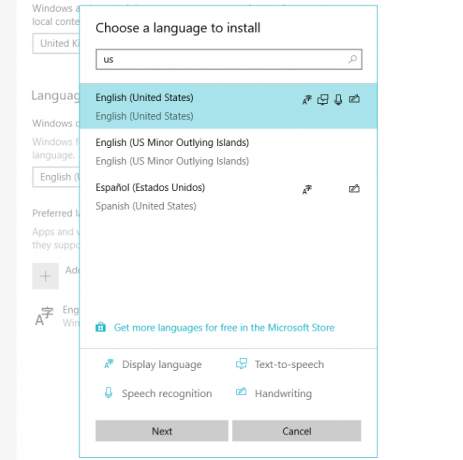
Kliknij Następny następnie zainstalować i poczekaj chwilę, aż język zostanie zainstalowany. Na ekranie Region i język użyj przycisku Języki menu rozwijanego, aby wybrać nowy język.
Sprawdź ponownie dane wejściowe z klawiatury; prawidłowe znaki powinny być teraz wyświetlane na ekranie.
Podobne ustawienia języka klawiatury można znaleźć w macOS i Linux.
Czy możesz naprawić uszkodzoną klawiaturę laptopa?
Laptop bez działającej klawiatury może wydawać się ogromną blokadą wydajności, ale można go naprawić. Może to wymagać prostej konserwacji sprzętu i oprogramowania lub może wymagać praktycznych napraw wnętrza laptopa.
Lub może to być po prostu spowodowane niewłaściwymi ustawieniami regionalnymi zastosowanymi do klawiatury.
Jeśli nie możesz czerpać radości z żadnej z tych poprawek, nie wszystko stracone. Jeśli Twój laptop jest objęty gwarancją lub znasz renomowany warsztat naprawczy, powinieneś być w stanie naprawić urządzenie przy minimalnym wysiłku.
W międzyczasie, klawiatura Bluetooth lub USB może być używany jako krótkoterminowy substytut, a także możesz sięgnąć po Klawiatura ekranowa systemu Windows 10 Jak korzystać z klawiatury ekranowej w systemie WindowsJeśli masz komputer z ekranem dotykowym, możesz pisać w systemie Windows za pomocą klawiatury dotykowej — nie jest wymagany sprzęt! Czytaj więcej .
Christian Cawley jest zastępcą redaktora naczelnego ds. bezpieczeństwa, Linuksa, majsterkowania, programowania i Tech Explained. Jest także producentem The Really Useful Podcast i ma duże doświadczenie w obsłudze komputerów i oprogramowania. Christian jest współtwórcą magazynu Linux Format, majsterkowiczem Raspberry Pi, miłośnikiem Lego i fanem gier retro.


